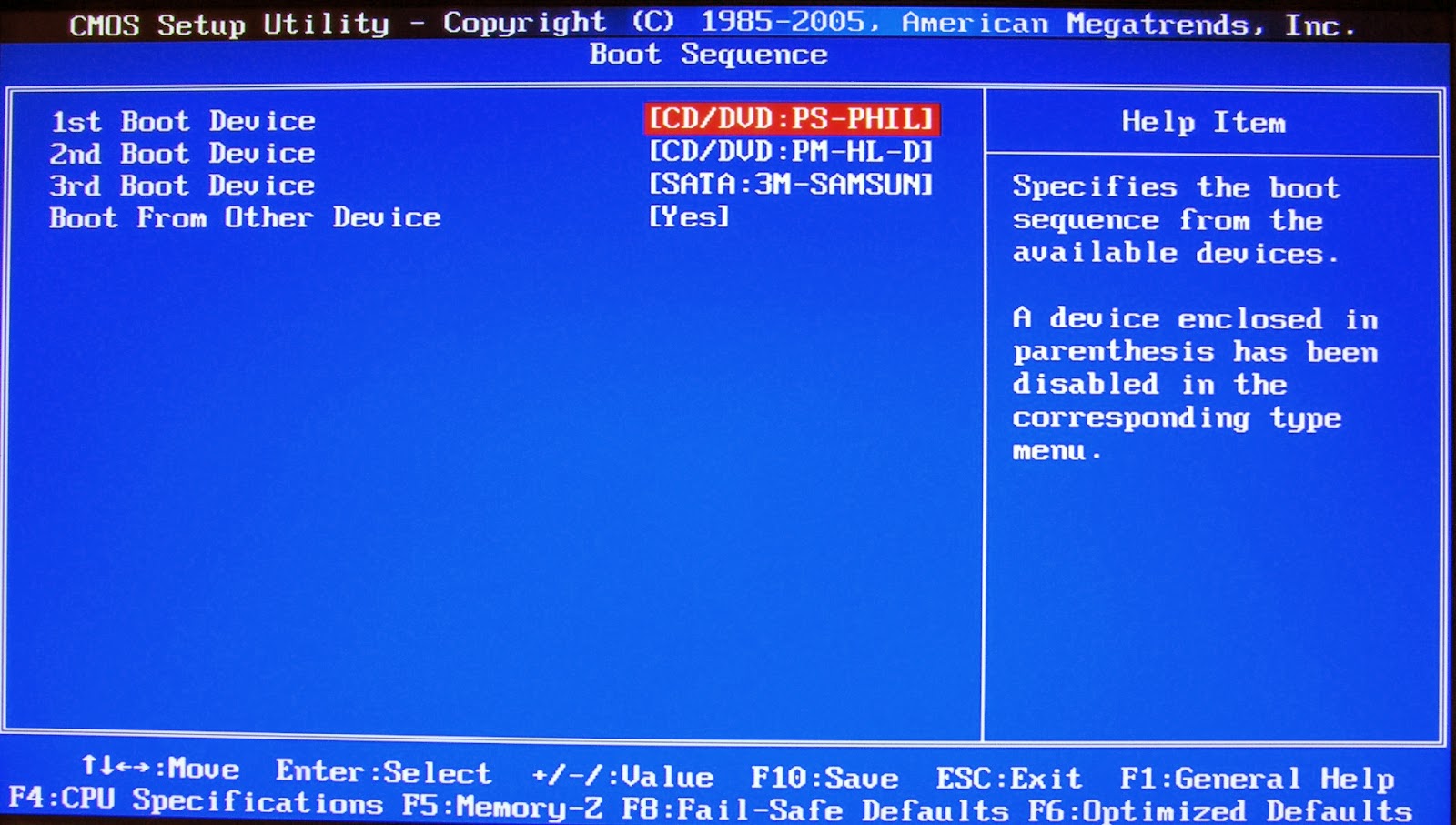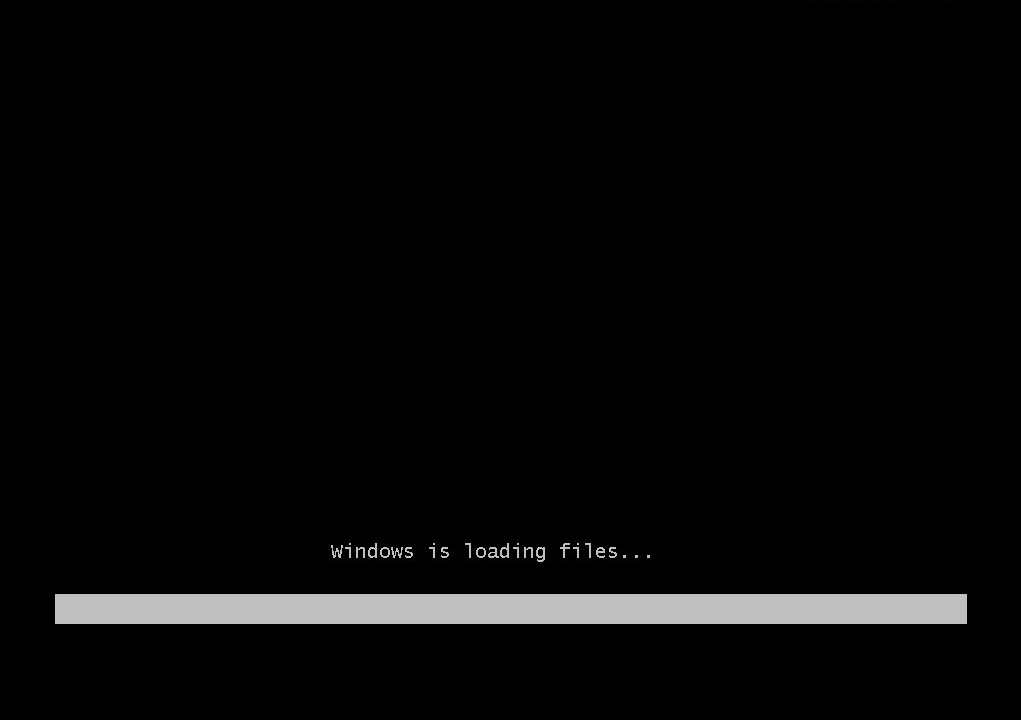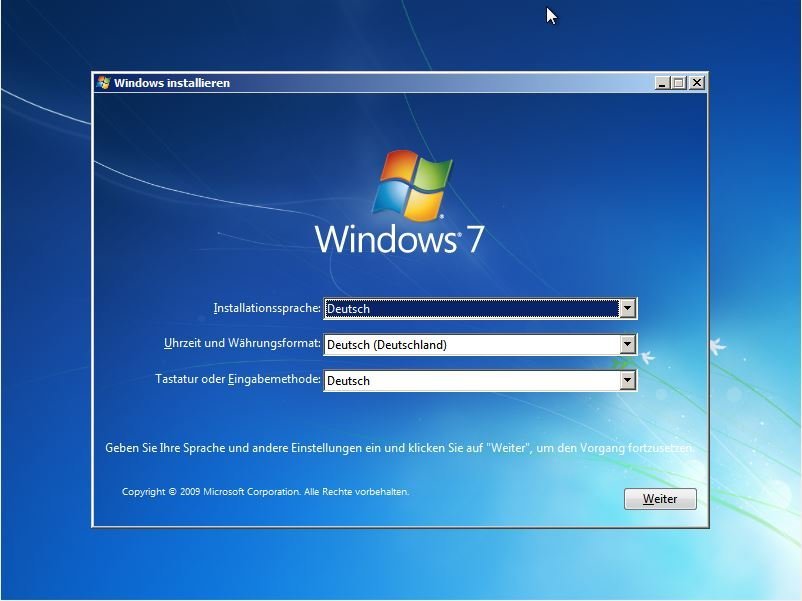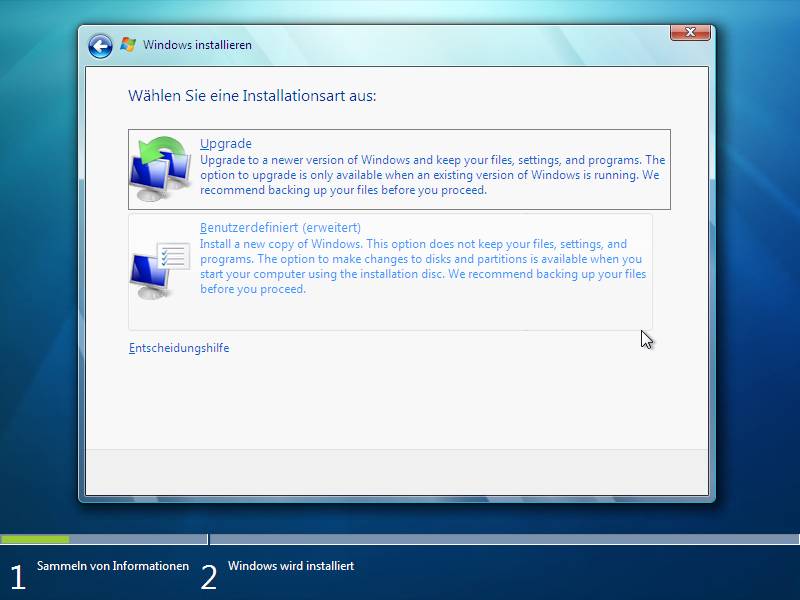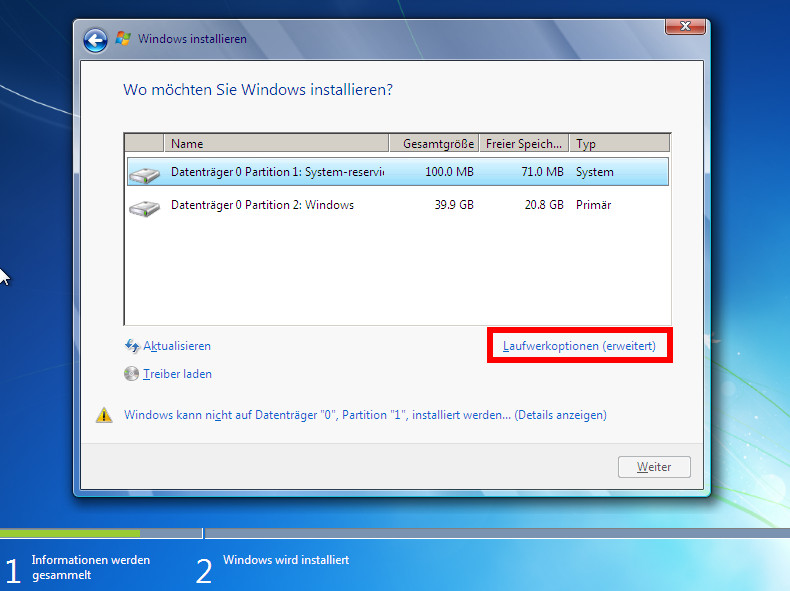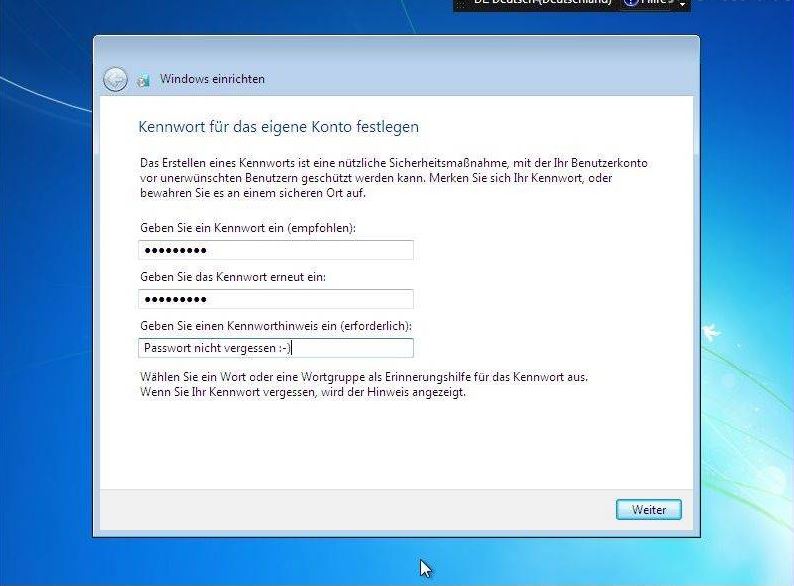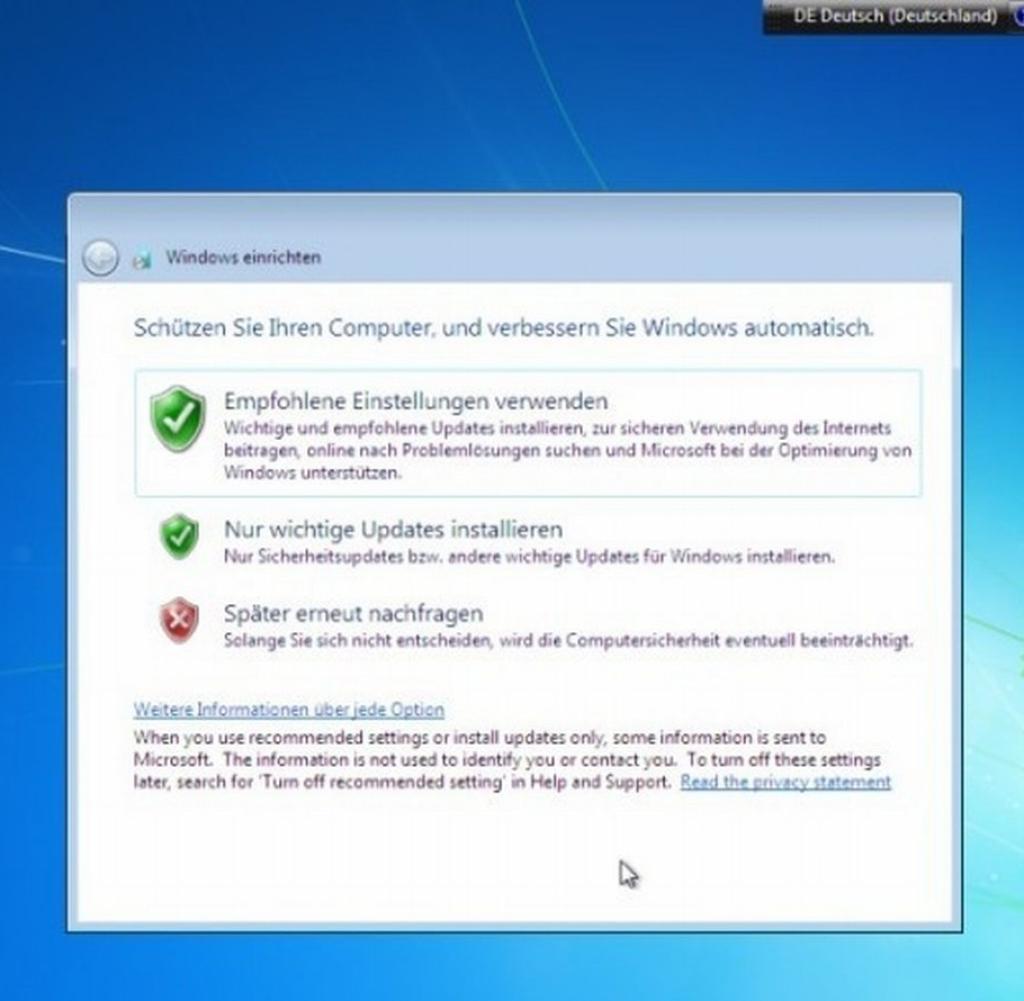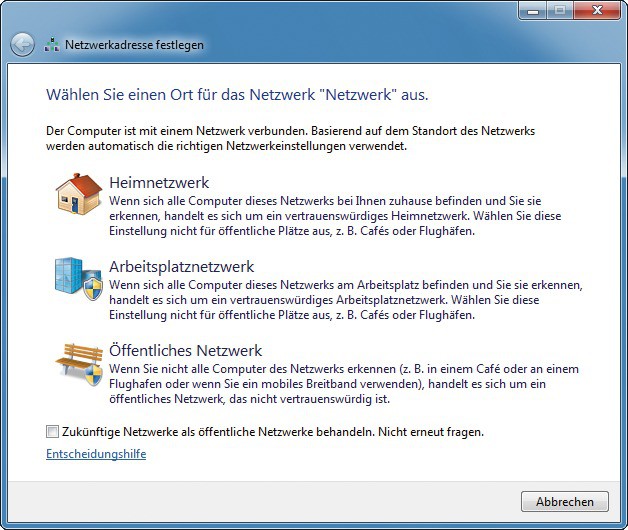Windows 7
Installation von Windows 7 – Anleitung
Vielen Dank das Sie sich für den Kauf von MS Windows 7 entscheiden haben. In diesem Tutorial zeigen wir Ihnen, wie sie schnell und einfach Windows 7 installieren können. Sollten Sie am Ende dieser Anleitung weitere Fragen haben, können Sie sich jeder Zeit an den Kundenservice von Lizenzking wenden.
Als Grundvoraussetzung sollten Sie einen funktionsfähigen Computer oder Laptop besitzen sowie eine DVD/USB-Stick mit Windows 7 drauf.
Schritt 1:
Legen Sie bitte die DVD mit Windows 7 in das Laufwerk ein, und starten Sie den Computer neu. Während der Computer neu gestartet wird, drücken Sie die Taste F2 um in das BIOS Menü zu gelangen.
Wie auf dem Bild zu erkennen, müssen Sie die Boot Reihenfolge (Boot Priority) so verändert, dass Ihr DVD Laufwerk an erster Stelle steht. Damit wird gewehrleistet, dass nach einem Systemstart Ihre eingelegte DVD berücksichtigt wird und mit der Installation begonnen werden kann.
Schritt 2.
Nach dem die BIOS Einstellungen gespeichert wurden, wird sich das System automatisch neu starten und es wird im Anschluss die von Ihnen eingelegte DVD erkannt.
Schritt 3.
Im nächsten Schritt können Sie einstellen auf welcher Sprache das Betriebssystem installiert werden soll.
Schritt 4.
Nach dem das Installationssetup für Sie vorbereitet wurde, haben Sie die Möglichkeit sich die Lizenzbestimmungen von Microsoft durchzulesen und im Anschluss mit einem Klick aufs Häkchen zu akzeptieren. Sobald Sie die Lizenzbestimmungen angenommen haben, bekommen Sie die Möglichkeit Ihr bereits bestehendes System zu Upgraden oder alternativ Windows 7 von Grund auf neu zu installieren. Wir entscheiden uns für Möglichkeit zwei „Benutzerdefiniert (erweitert)“
Schritt 5.
Wenn Sie auf „Benutzerdefiniert (erweitert)“ geklickt haben, werden Ihnen alle verfügbaren Partitionen aufgelistet. Entscheiden Sie sich hier für eine Partition auf der Windows 7 Installiert werden soll. Zusätzlich haben Sie die Möglichkeit über den Button „Laufwerkoptionen (erweitert)“ eine neue Partition anzulegen oder eine bestehende zu formatieren.
Wenn Sie im Anschluss auf „Weiter“ geklickt haben, beginnt der Installationsvorgang von MS Windows 7. Während der Installation wird Ihr System mehrmals neugestartet.
Schritt 6.
Zum Ende der Installation haben Sie die Möglichkeit ein Profil zu erstellen. Zu Ihrem Benutzername können Sie ein Passwort vergeben welches beim starten des Systems abgefragt wird. Sollten Sie kein Passwort vergeben wollen, lassen Sie dieses Feld einfach leer.
Als nächstes kommen wir zum Thema Sicherheit. Hier sollten Sie die empfohlenen Einstellungen von Microsoft übernehmen um Ihr System gegen Hacker Angriffe und Viren optimale schützen zu können.
Schritt 7.
Es fehlen jetzt nur noch wenige Steps damit Sie erfolgreich Ihr Microsoft Windows 7 nutzen können. Sie werden jetzt nach der aktuellen Zeitzone in der Sie sich befinden gefragt. Hier müssen Sie nur die angezeigte Uhrzeit abgleichen und auf „Weiter“ klicken. Im letzten Schritt werden Sie gefragt ob Ihr System zuhause oder auf der Arbeit genutzt wird. Sollten Sie Ihren Computer/Laptop von zuhause nutzen, klicken Sie bitte auf „Heimnetzwerk“ ansonsten auf „Arbeitsplatznetzwerk“.
Herzlichen Glückwunsch! Sie haben jetzt MS Windows 7 erfolgreich installiert!